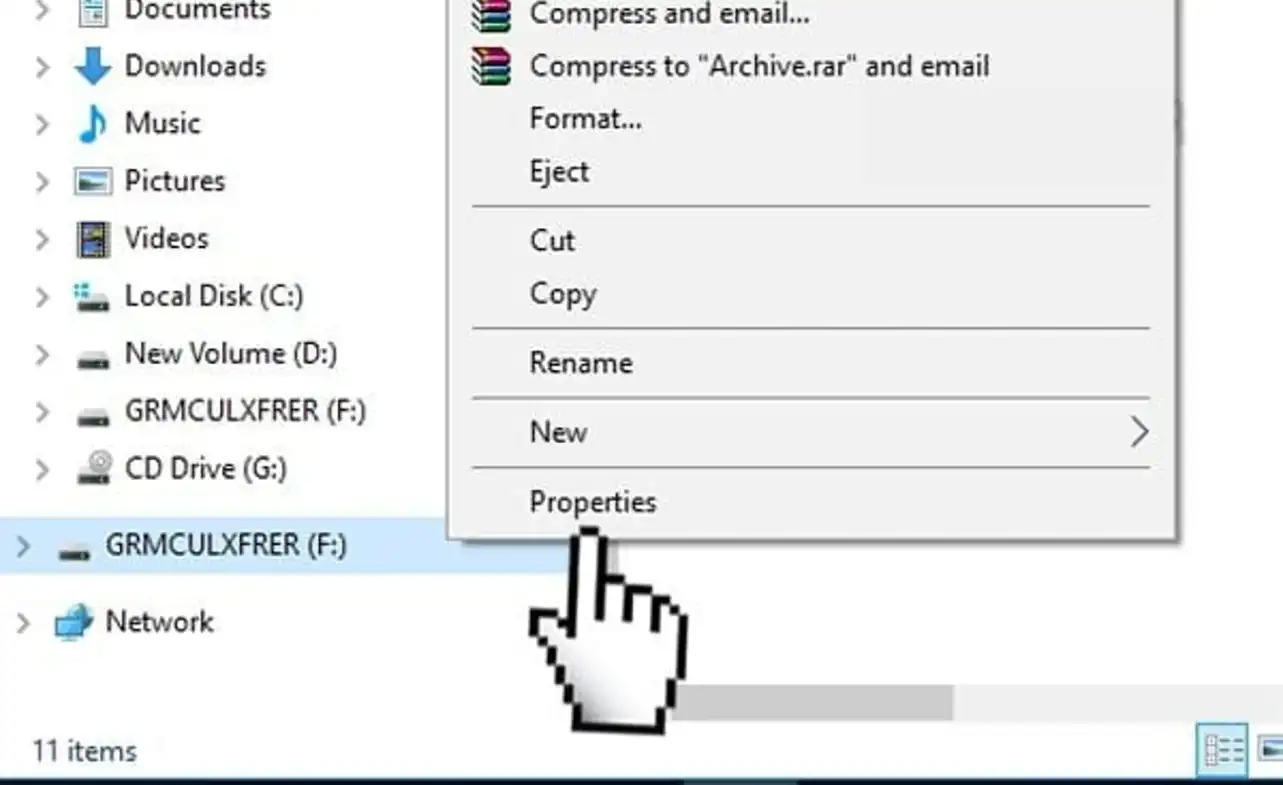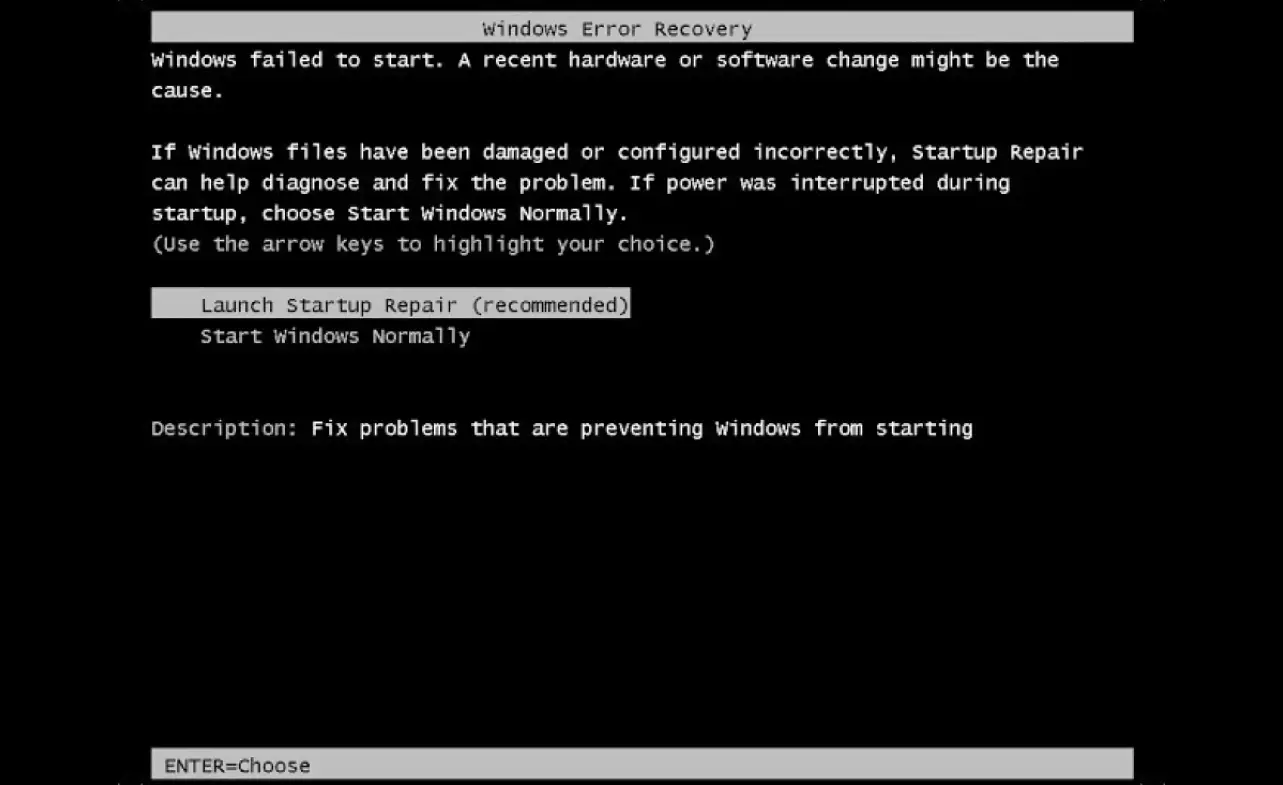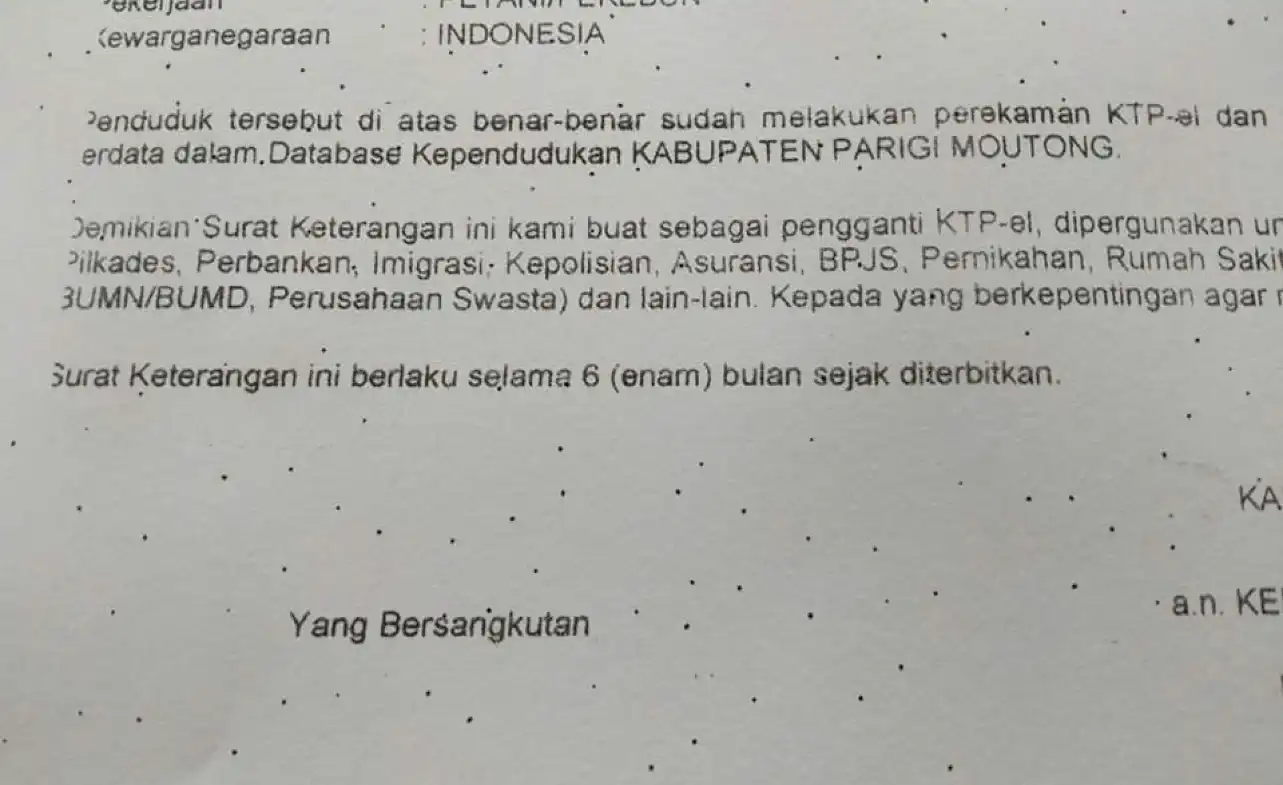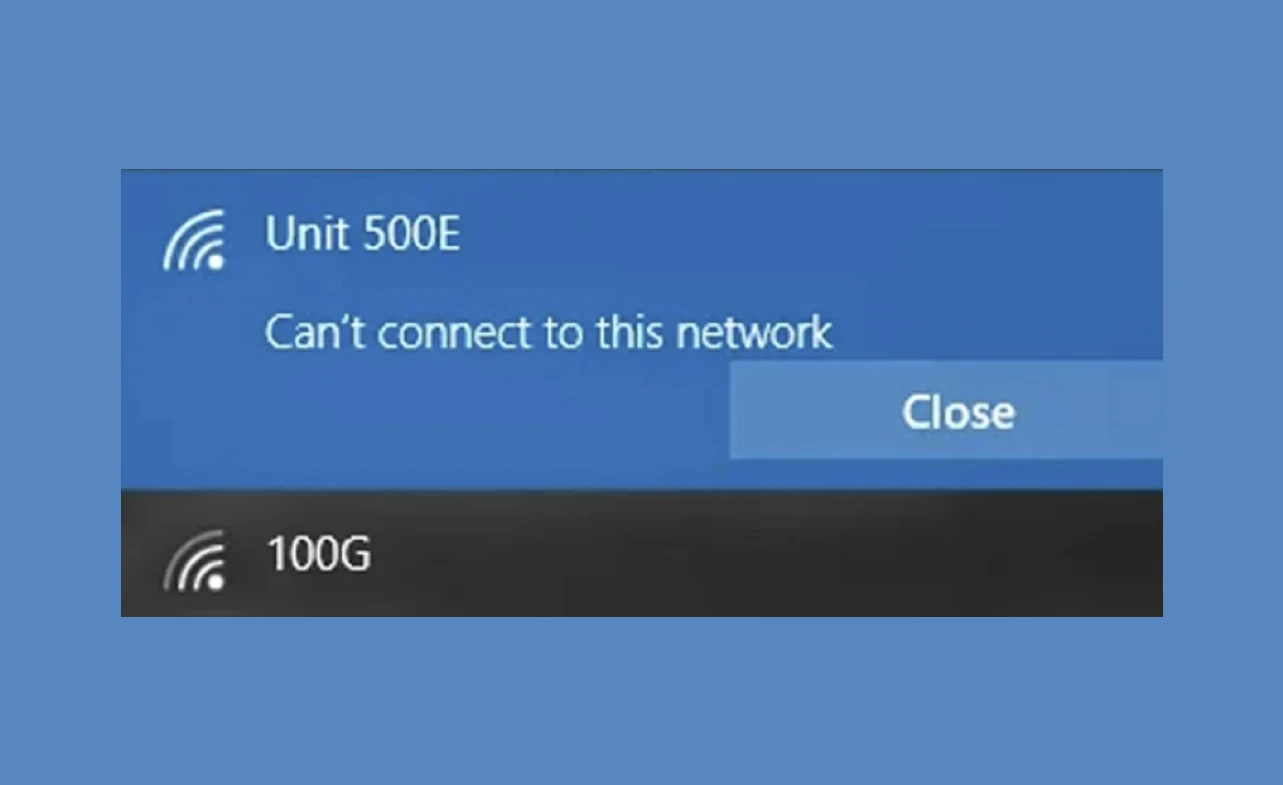Cara Setting Ukuran Kertas F4 di Printer dengan Mudah
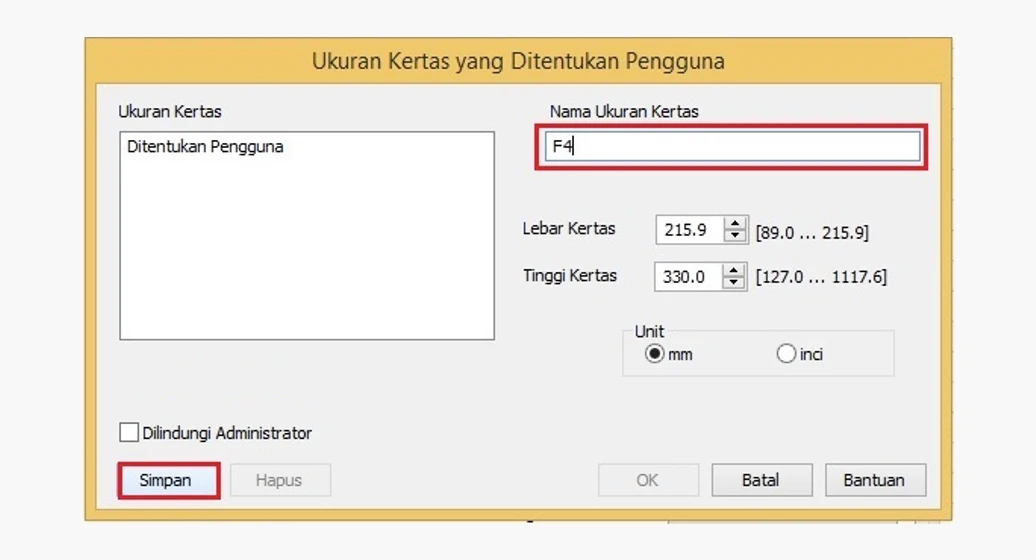
Abockbusup.com – Di dunia percetakan, ada banyak jenis kertas yang digunakan untuk berbagai macam keperluan. Salah satunya ukuran kertas F4. Ukuran kertas F4 sendiri juga sering digunakan untuk keperluan percetakan. Ukuran kertas F4 di printer sudah tersedia terutama untuk printer-printer terbaru.
Ukuran kertas F4 sering dipakai di instansi-instansi resmi seperti sekolah, kampus, dan pemerintahan. Jadi tidak heran jika ada yang bekerja di instansi tersebut maka akan sering bersinggungan dengan ukuran kertas ini untuk berbagai macam keperluan.
Oleh karena itu penting untuk para pegawai pemerintahan, siswa, maupun mahasiswa untuk mengerti perbedaan ukuran kertas F4 dan cara setting ukuran kertas F4 dengan benar. Berikut ini informasi selengkapnya tentang tips percetakan serta ukuran kertas F4.
Perbedaan Kertas Lain dan Ukuran Kertas F4 di Printer?
Bagi yang masih sangat awam dengan dunia percetakan mungkin masih belum memahami perbedaan antara jenis-jenis ukuran kertas tersebut.
Oleh karena itu sebelum melangkah lebih jauh mungkin akan lebih baik jika mengenal terlebih dahulu tentang perbedaan antara kertas F4 dengan kertas lain. Berikut penjelasan selengkapnya:
1. Kertas A4
Pertama ada kertas A4 dimana kertas ini merupakan ukuran kertas yang sudah sangat umum dan pastinya banyak dikenal oleh masyarakat. Tak heran karena kertas A4 sangat banyak digunakan untuk berbagai macam keperluan.
Seperti untuk tugas sekolah, untuk standar penulisan skripsi, dan dokumen-dokumen penting lainnya. Dibandingkan dengan F4, kertas A4 memiliki ukuran yang relatif lebih kecil. Kertas A4 memiliki ukuran 21 x 29,7 cm.
2. Kertas Letter
Selain kertas A4, kertas lain yang cukup populer di kalangan masyarakat adalah kertas Letter. Jenis kertas ini tertera di pilihan ukuran kertas pada Ms. Word dan tak jarang orang yang menggunakannya.
Berbeda dengan kertas A4, kertas ukuran letter lebih umum digunakan di Eropa dan Amerika. Seperti namanya, kertas jenis letter sering digunakan untuk surat menyurat. Meskipun tak menutup kemungkinan saat ini kertas jenis letter juga digunakan untuk keperluan lainnya.
3. Kertas Legal
Jenis kertas selanjutnya adalah kertas legal. Secara ukuran sebenarnya kertas legal tidak jauh berbeda dari kertas F4. Namun perbedaan keduanya ada pada ketebalan dimana kertas legal lebih tebal daripada kertas F4.
Karena lebih tebal, kertas legal jarang dipakai di Indonesia untuk keperluan reguler untuk alasan biaya. Namun kertas ini sering dipakai untuk keperluan yang resmi seperti surat menyurat perusahaan dan juga tak jarang dipakai untuk mencetak sertifikat.
Jadi tak heran apabila kertas legal sering digunakan untuk keperluan-keperluan yang cenderung resmi. Sedangkan untuk keperluan reguler seperti catat mencatat penggunaan kertas jenis ini dihindari karena alasan biaya.
4. Kertas F4
Terakhir, tentu saja kertas F4 yang kita bahas kali ini. Bagi sebagian orang mungkin kurang familiar dengan nama F4 tapi lebih familiar dengan nama Folio. Ya, kertas F4 adalah kertas Folio yang sering dipakai siswa atau mahasiswa untuk membuat essai.
Selain itu, ukuran F4 juga sering digunakan sebagai ukuran ijazah dan sertifikat. Dalam sentimeter, kertas F4 memiliki ukuran 21 x 33 cm. Kertas ini memanjang ke bawah sehingga ukuran kertas F4 di printer harus sedikit disesuaikan.
Sebenarnya masih banyak jenis surat seperti seri A, seri B, seri C, dan seri R. Tapi yang sering beredar dan banyak dipakai adalah jenis-jenis kertas di atas sehingga jenis kertas lain tidak kami bahas di sini.
Cara Setting Kertas F4 di Printer
Secara umum printer yang banyak digunakan di perkantoran atau printer pribadi sudah disetting untuk bisa menerima berbagai macam ukuran kertas mulai dari A4 hingga F4 selama masih dalam batas normal.
Sehingga, setting ukuran kertas F4 bisa langsung memasukkan kertas begitu saja. Namun jika tidak diatur di aplikasi yang digunakan, maka hasilnya bisa berantakan. Untuk itu, ikuti cara berikut ini untuk mendapatkan hasil terbaik pada hasil cetakan kertas F4:
1. Setting di Ms. Word
Microsoft Word adalah aplikasi yang paling sering digunakan dalam urusan cetak mencetak. Oleh sebab itu untuk mengawali penjelasan ini kami mulai dari Ms. Word terlebih dahulu.
Di Ms. Word sendiri kertas F4 tidak menjadi default sehingga pengguna harus mengaturnya secara manual. Caranya seperti di bawah ini:
- Pertama buka aplikasi Ms. Word di PC
- Di bar bagian atas, klik opsi Layout agar tab berpindah ke bagian pengaturan Layout
- Selanjutnya pilih Page Setup
- Pada window yang terbuka, pilih tab Paper
- Masuk ke Paper Size
- Atur ukuran ke F4 yakni width 21 cm dan height 33 cm
- Klik
- Selesai, sekarang Ms. Word sudah siap digunakan untuk mencetak ukuran kertas F4.
Pengaturan di atas sangat disarankan untuk dilakukan sebelum mulai mengetik dokumen, agar hasil ketikannya langsung menyesuaikan dengan ukuran kertas yang dipakai.
Karena apabila setting dilakukan di akhir ketika hendak mencetak, maka kemungkinan hasilnya akan berantakan. Apalagi kalau ada gambar dan tabel yang sensitif terhadap perubahan ukuran.
2. Setting di Ms. Excel
Selain Ms. Word, Ms. Excel juga sering digunakan untuk mencetak dokumen. Tapi berbeda dengan Ms. Word yang berbasis kata, Ms. Excel lebih banyak digunakan untuk mengolah data jadi yang dicetak juga kebanyakan laporan-laporan mengenai data tertentu.
Mengatur jenis dan ukuran kertas di Ms. Word relatif lebih mudah karena di tampilannya sudah diperlihatkan visualisasi dari kertas. Sedangkan Ms. Excel hanya terlihat cell sehingga akan relatif lebih susah.
Tapi tidak perlu khawatir karena di sini kami akan membantu melakukan setting ukuran kertas F4 di printer. Langsung saja berikut cara yang bisa diikuti:
- Buka aplikasi Excel di PC
- Masuk ke opsi Page Layout
- Akan muncul sebuah window kecil dan akan secara otomatis mengarah ke tab Page
- Di sini klik opsi Options
- Pada pengaturan Printer Properties pilih Quick Setup
- Pada pilihan Paper Size pilih Custom
- Karena tidak ada pilihan kertas F4, maka aturlah secara manual dengan memasukkan satuan mm di awal
- Kemudian masukkan width 215 dan height 330
- Terakhir, klik OK
- Untuk memastikan cara ini berhasil, lihat kembali printer properties dan pastikan ukuran yang sudah dimasukkan sebelumnya ada di sana
- Jika sudah, klik OK
Pada pengaturan ini, kamu akan melihat kolom paper size yang kosong. Tak perlu khawatir dengan hal ini karena memang paper size yang dipilih adalah custom.
Cara membuat ukuran kertas F4 yang telah kami jelaskan di atas kami dasarkan pada penggunaan Microsoft Office 365 terbaru. Untuk versi lama, seharusnya tidak terlalu berbeda jauh dan hanya berbeda penempatan saja. Bahkan untuk versi terbaru seharusnya tidak akan ada perbedaan.
Karena sifatnya yang customizable, cara setting ukuran kertas F4 di printer di atas bisa juga dipakai untuk mengatur ukuran kertas yang lain yang mungkin ukuran tersebut belum tersedia di Microsoft Word atau produk Microsoft lainnya.
Baca Juga: